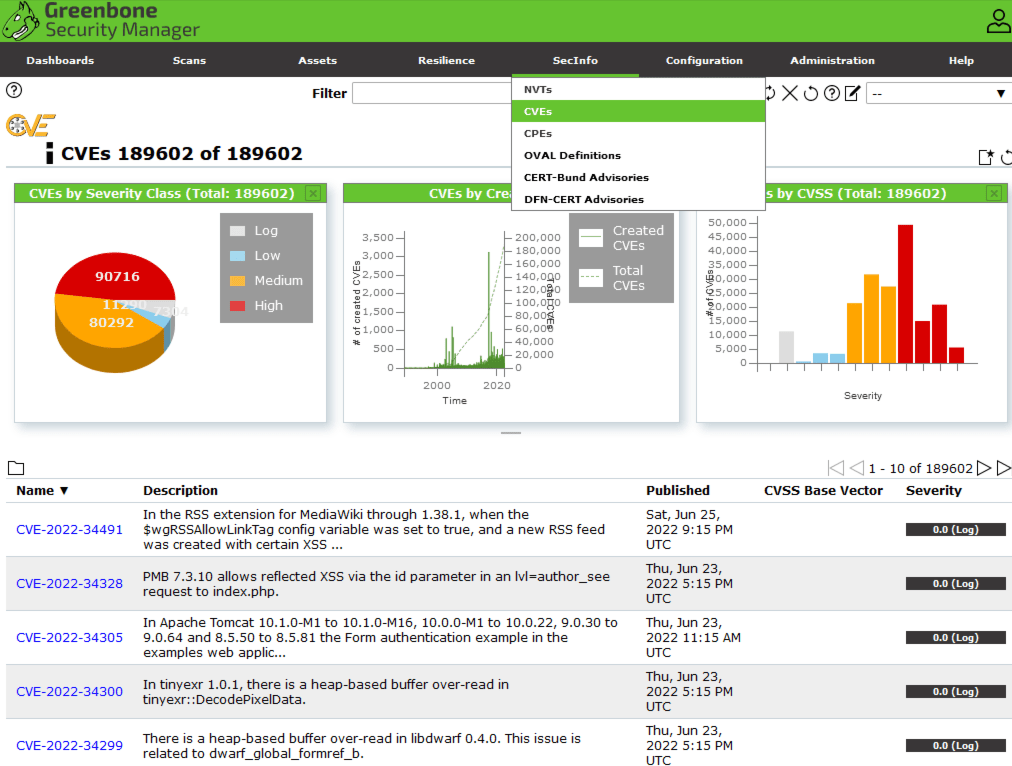3.4.4. Openvas
Tabla de contenidos:
Software de Openvas
Openvas (Open Vulnerability Assessment System) es otro escáner de red con trascendencia histórica y de licencia gratuita. Actualmente es gestionado por la compañía especializada en seguridad informática Greenbone y está integrado dentro de los servicios GVM de esta empresa (de las siglas en inglés Greenbone Vulnerability Manager). La página web del proyecto Openvas pueden encontrarse en https://www.openvas.org/. Cabe destacar que Greenbone también ofrece otros productos y servicios de software relacionados con la seguridad informática en formato comercial con licencias de pago. Para quienes tengan interés: https://www.greenbone.net/.
3.4.4.1. Instalación y configuración Openvas
Openvas funciona a través de un servicio web local que integra una aplicación web con interfaz gráfica para realizar las diferentes acciones de escaneo y generación de reportes relacionados con elementos vulnerables de una red como en Nessus. Se puede instalar de diferentes formas: a través del repositorio en GitHub (https://github.com/greenbone/openvas-scanner) o con el gestor de paquetes apt de Debian. No obstante, el fabricante recomienda que la forma más fácil de instalar es empleando una máquina virtual con el producto preparado. Los pasos a seguir son los siguientes:
Nota: Recomendación vigente y válida en el momento de escribir esto. Se ha tenido muchos problemas tratando de instalar en las dos primeras formas mencionadas.
1. Descarga y configuración:
- Se debe tener previamente una instalación de algún software para virtualizar como VirtualBox. Descargar desde la dirección web (https://www.greenbone.net/en/testnow/) la máquina virtual preparada (formato OVA).
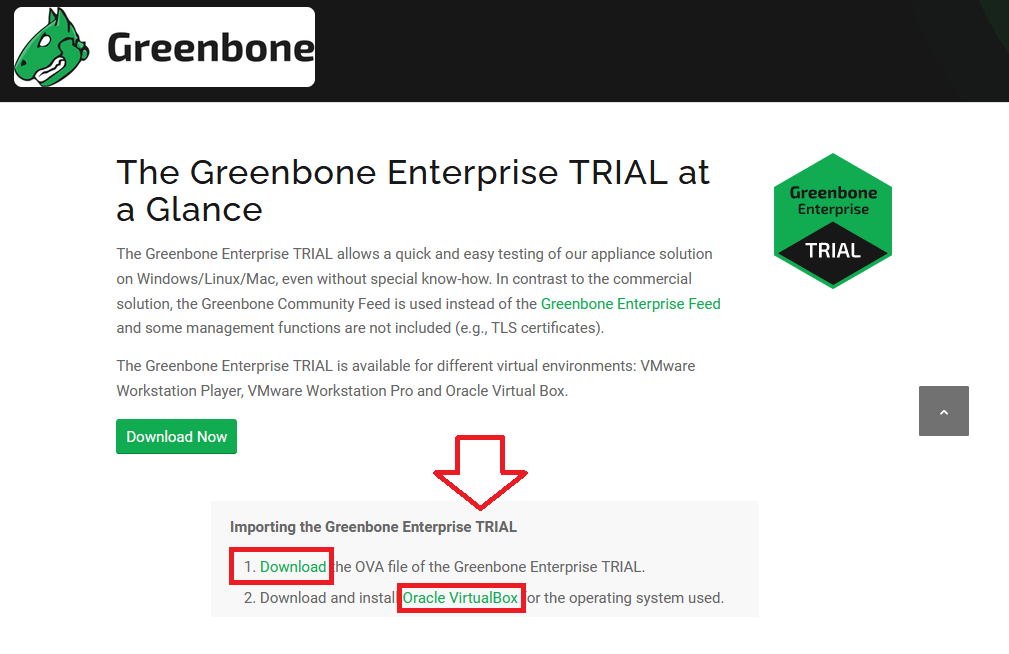
- Una vez descargada. Los pasos para proceder a la configuración previa con VirtualBox serán los mismos que pueden verse en la sección para instalar la OVA de Metasploitable2. Es importante configurar la red en la máquina virtual sino indicará error.
- Arrancada la máquina virtual solicitará en algún momento el valor de las credenciales de usuario y contraseña para la aplicación web de Openvas a la cual se accederá con el navegador después. Como se va a usar en su formato de licencia gratuita, no es necesario llevar a cabo ningún tipo de registro en la web de la compañía.
- Durante la instalación se hará referencia a la Community Feed / Greenbone Security Feed. Resumiendo mucho, el término Feed viene a ser como la infraestructura de contenidos para llevar a cabo las diferentes opciones de escaneo y debe estar siempre actualizada. Se deja a cuenta del usuario investigar en detalles los aspectos de la Feed en Openvas. Ante las pantallas que irán apareciendo, hacer como se muestra para obtener la modalidad de licencia gratuita (Community Feed).
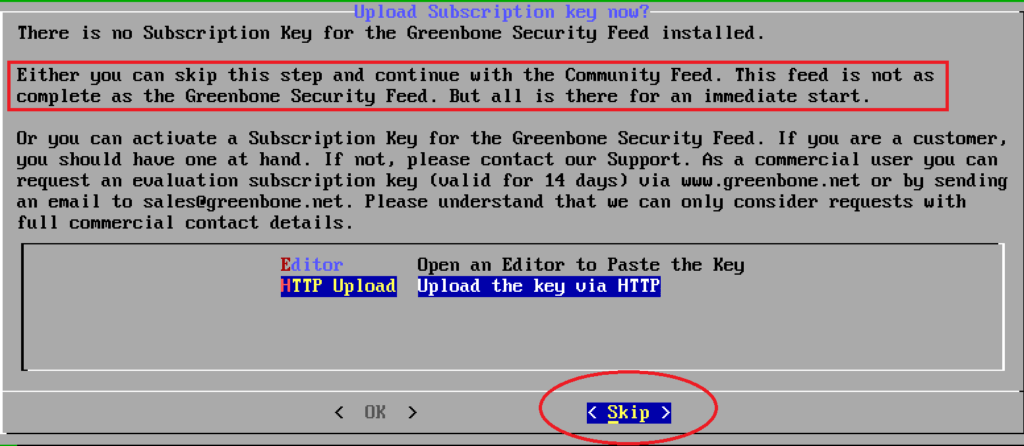
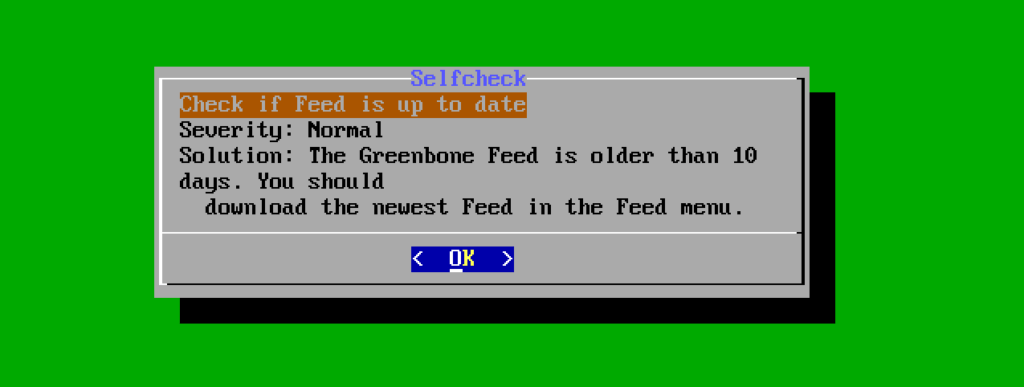
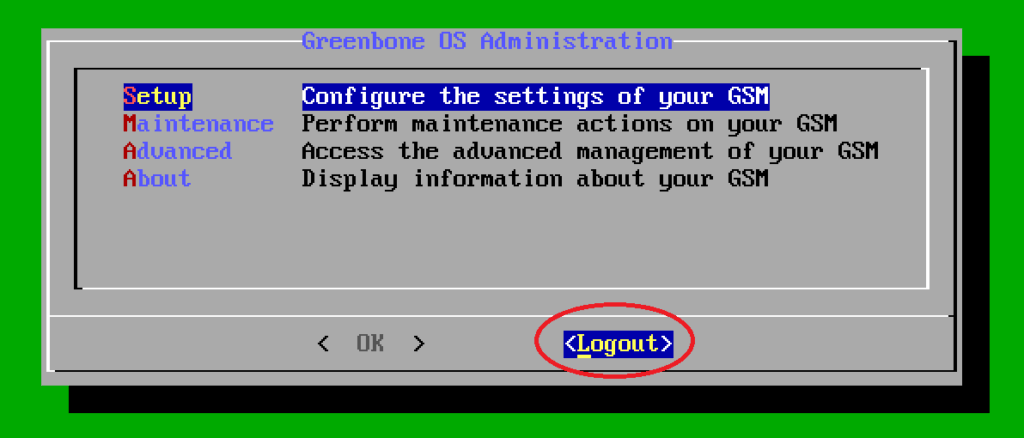
2. Acceso a Openvas:
- Como se ha comentado, la máquina virtual proporciona un servidor web con la aplicación y se puede acceder a esta través de un navegador en la URL indicada (donde la IP es la de la máquina virtual) con la máquina huésped. Para volver al panel de configuración mostrado en la pantalla anterior, las credenciales son admin admin.
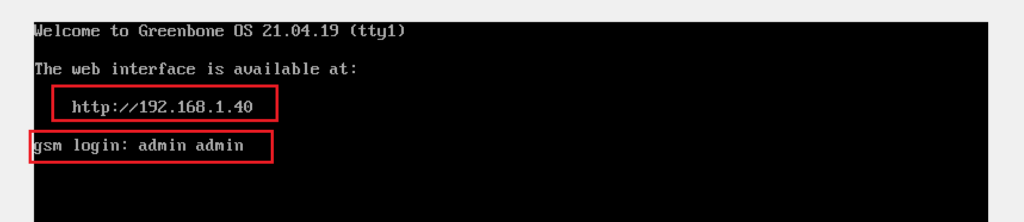
- Accediendo con el navegador a la interface web de la aplicación (desde la máquina huésped pues desde la máquina virtual no será posible…), se solicitaran las credenciales que se han requerido durante la instalación:
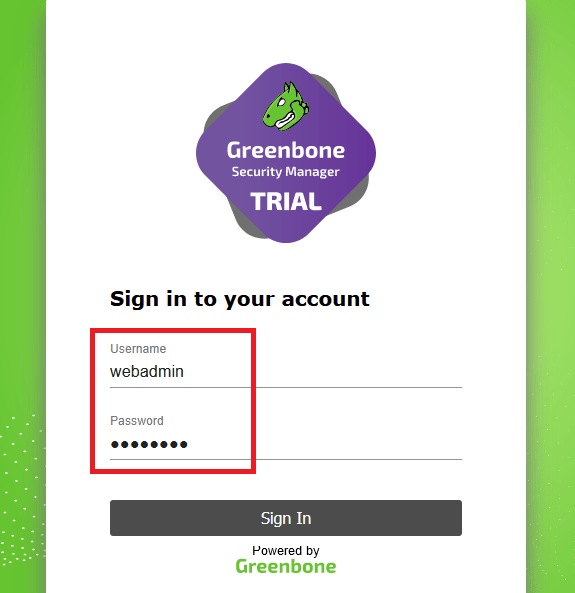
3.4.4.2. Escaneo con Openvas
El funcionamiento de Openvas es simular a Nessus, primero hay que crear el contenedor del escáner, indicando el modo de escaneo y los targets. En la pantalla de inicio Dashboard se indica de forma resumida el resultado de las escaneos realizados y una sección con el resumen de CVE y NVT’s (viene a ser un resumen público de escáneres y vulnerabilidades encontradas), que se actualiza a diario. Openvas guarda la configuración (incluyendo datos de la Feed) y la información de los escaneos en un gestor de base de datos relacional. Puede consultarse esta información en las secciones de Configuration y Administration, aquí no se va a explicar.
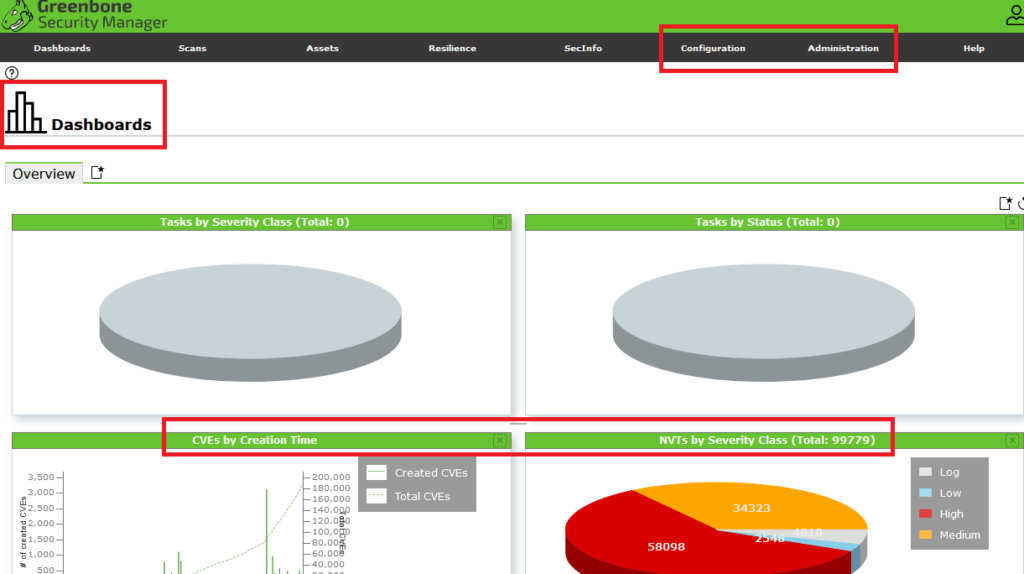
Para realizar un escaneo hay que ir a la sección de Scans e indicar como se muestra nueva tarea (New Task).
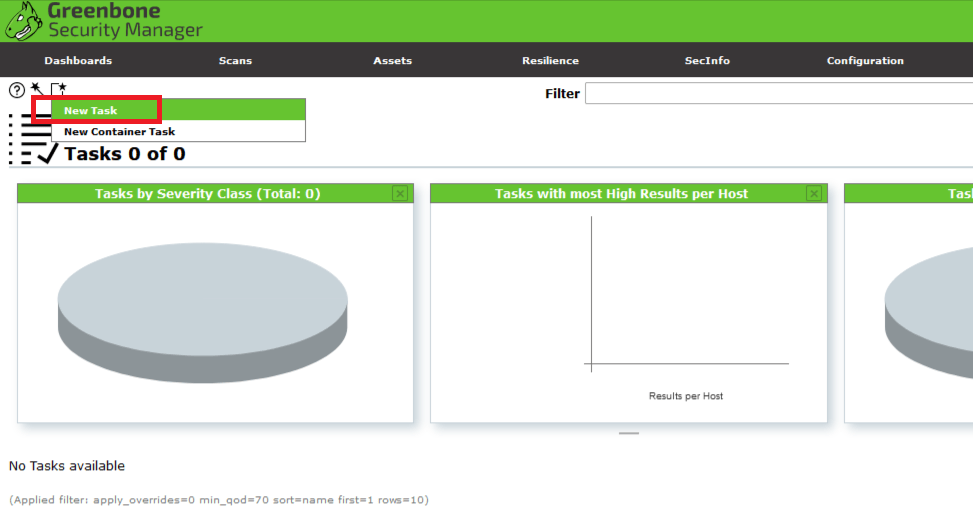
Ahora deben indicarse las opciones de escaneo. Es importante la sección de Scan Targets, donde deben indicarse las IP o red y los puertos que quieren escanearse (por ejemplo All IANA assigned TCP, que es una selección preconfigurada). Finalmente, en la pantalla de configuración principal del escaneo deben indicarse de forma preeminente el tipo de escáner (OpenVAS default) y el tipo de escaneo (Full and fast en la muestra, pueden consultarse los otros propuestos o crear una nueva configuración en la sección de Configuration):
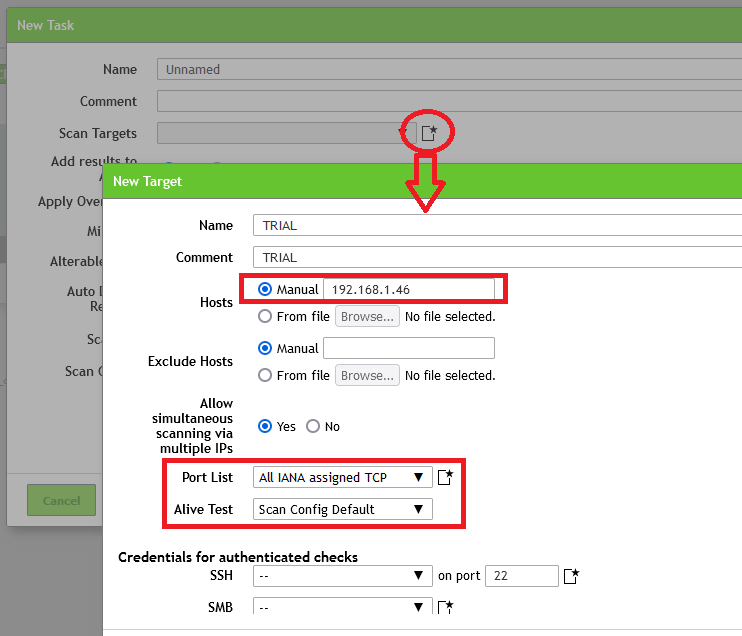
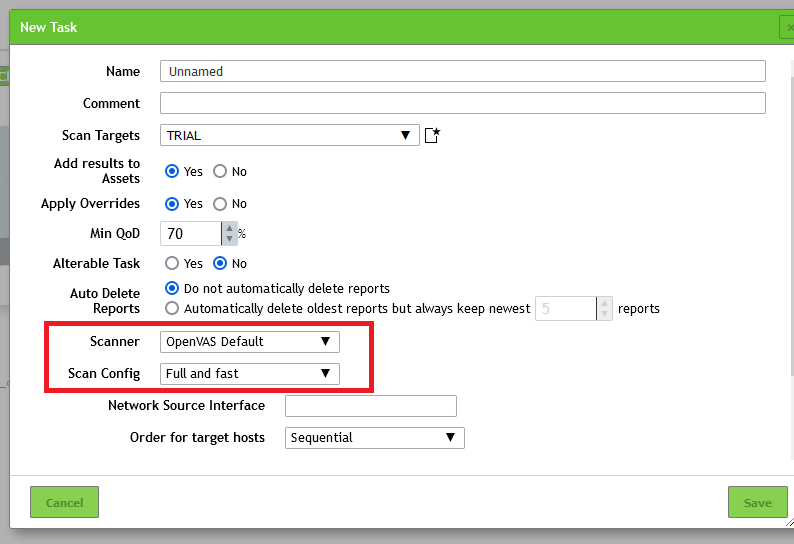
Una vez realizada la configuración del escaneo, desde la misma sección de Scans aparecerá este en formato de línea preparado para realizar la tarea. El proceso (ruidoso) se podrá iniciar y estará un rato. Se puede detener el proceso y consultar en cualquier momento:
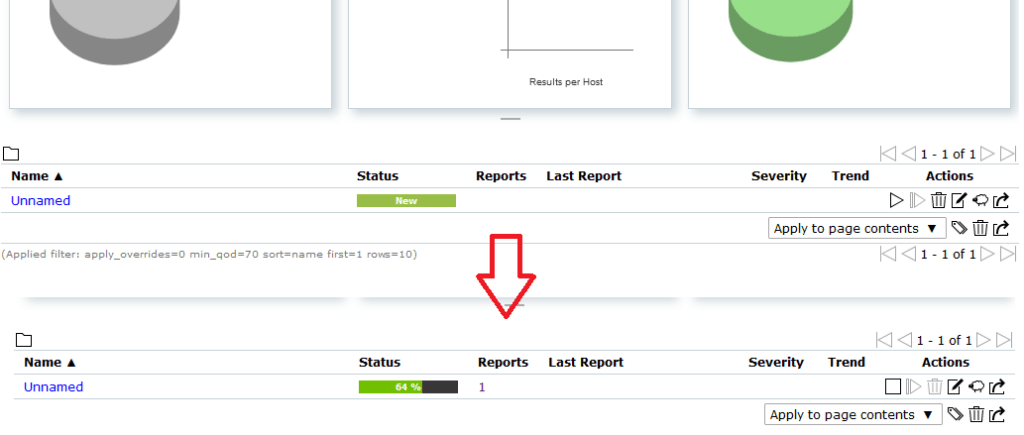
Una vez terminado el escaneo o en cualquier momento, puede consultarse al detalle el resultado en las secciones de Results o Reports que se encuentra en Scans:
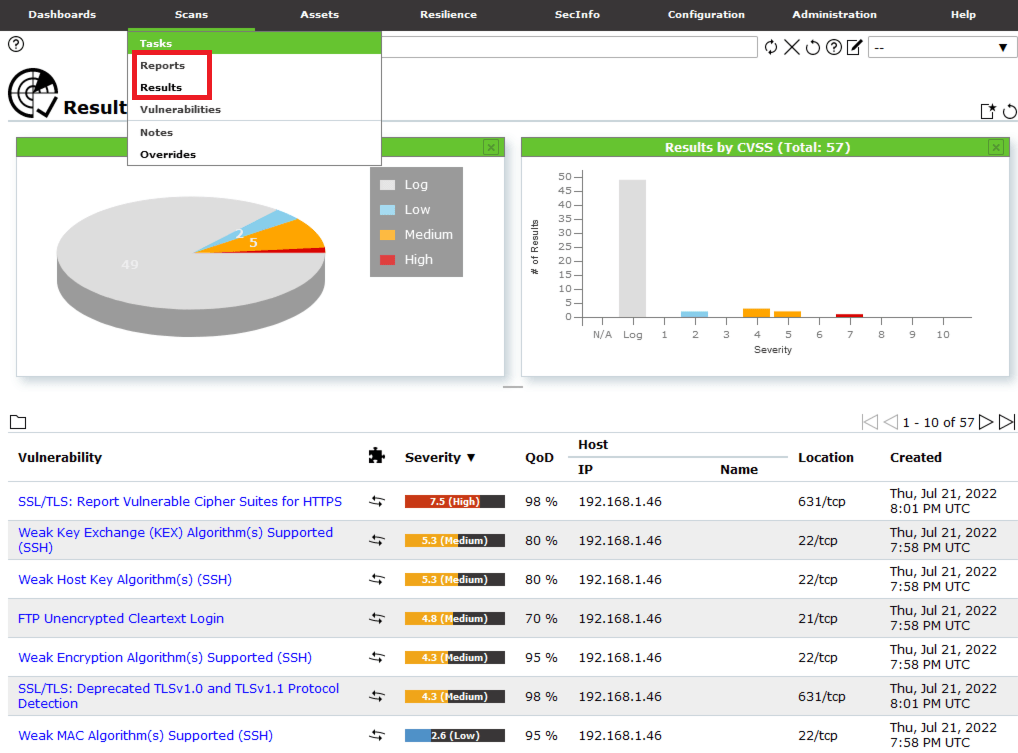
Como siempre hay que tener en cuenta que son resultados orientativos. Otra característica interesante de Openvas es que si se mantiene la aplicación actualizada, esta recoge información sobre los nuevos reportes de CVE y otros datos relacionados con las vulnerabilidades informáticas en la sección SecInfo: